Cara Restart laptop Windows 7 tentu menjadi salah satu hal yang perlu diketahui terutama bagi penggunanya. Hal tersebut dikarenakan tak jarang adanya sebuah masalah yang membutuhkan solusi seperti memulai ulang. Dalam prosesnya harus dilakukan dengan benar.
Beberapa Cara Restart Laptop Windows 7
Meskipun dianggap sudah cukup tertinggal, faktanya bahwa sebagian orang masih menggunakan OS versi ini. Hal tersebut dikarenakan kapabilitas perangkat yang belum mendukung jenis terbaru. Berikut beberapa cara Restart laptop Windows 7.
1. Melalui Menu Restart
Cara Restart laptop Windows 7 yang pertama adalah dengan melalui menu Restart. Metode ini tentu sudah pasti Anda ketahui bahkan hampir setiap penggunanya. Sebab menggunakan cara tersebut adalah hal paling umum dilakukan. Berikut beberapa tahapannya.
- Klik pada bagian menu Start.
- Lalu, klik Ikon Tanda panah (Kanan).
- Letaknya disamping perintah Shutdown.
- Kemudian akan muncul beberapa Opsi.
- Klik perintah Restart.
- Klik Ok untuk konfirmasi.
- Tunggu selama proses Restart berlangsung.
Cara Restart laptop Windows 7 ini memang sangatlah sederhana dan diketahui oleh siapapun. Namun ternyata tak selamanya metode ini dapat digunakan. Terutama ketika perangkat sedang dalam situasi Hang. Sebab, kursor tak bisa dioperasikan alias not responding.
2. Advanced Startup
Cara Restart laptop Windows 7 selanjutnya bisa dikatakan cukup rumit dibandingkan sebelumnya. Karena Anda tidak hanya menggunakan atau memanfaatkan menu start ataupun shortcut yang tersedia. Ingin tahu lebih jelasnya, simak ulasan berikut ini.
- Keluarkan Media Optical terlebih dahulu.
- Cabut Hard Drive eksternal dan juga USB.
- Matikan komputer terlebih dahulu.
- Klik Menu Start dan pilih Opsi Shutdown.
- Setelah itu, Nyalakan kembali komputer.
- Tekan dan tahan keyboard F8.
- Proses tersebut dilakukan saat komputer dinyalakan.
- Kemudian akan muncul berbagai opsi pilihan.
- Tentukan metode yang ingin digunakan.
- Jika sudah, Klik Enter.
Meskipun cara Restart laptop Windows 7 yang satu ini cukup rumit, tapi bisa dipastikan bekerja dengan baik. Terutama dalam mengatasi masalah seperti Not Responding atau Lemot. Namun terlepas dari itu pastikan bahwa semuanya telah berlangsung sesuai ketentuan.
Baca : Perangkat Keras Komputer : Detail Lengkap Hardware Laptop dan Komputer Beserta Fungsi Kerjanya
Cara Restart Laptop Windows 8
Selain memahami cara Restart laptop Windows 7, mungkin versi 8 juga perlu diketahui. Sebab, tak menutup kemungkinan bahwa Anda nantinya akan meng-upgrade perangkat menjadi versi terbaru. Jadi, tidak usah bingung dan khawatir lagi. Berikut beberapa tahapannya.
1. Restart Melalui Desktop
Tak hanya berlaku pada cara Restart laptop Windows 7 saja, metode ini juga dapat diterapkan di Windows 8. Memulai ulang perangkat melalui desktop adalah langkap paling umum hanh sering dilakukan. Bagi Anda yang belum mengetahuinya, berikut beberapa tahapannya.
- Tekan dan tahan Alt + F4 saat di desktop.
- Kemudian akan muncul opsi Shutdown.
- Lalu pilih opsi Restart.
- Tunggu beberapa detik.
Meskipun cara Restart laptop Windows 7 dengan metode ini bisa dikatakan sama, tapi ada sedikit perbedaannya. Salah satu pembedanya adalah pada tampilan. Anda akan melihat display terbaru yang diluncurkan untuk versi ini, tapi tenang tidak akan membingungkan.
2. Restart Melalui Shortcut
Jika bicara mengenai cara Restart laptop Windows 7 melakui shortcut, maka pada OS versi 8 juga tersedia. Kemungkinan terbesarnya adalah terdapat perbedaan terhadap tombol keyboard yang ditekan dan ditahan. Berikut beberapa cara Restart dengan Shortcut.
- Buka aplikasi Run.
- Atau Tekan Windows + R.
- Ketik perintah Restart.
- Kemudian, Klik OK.
- Cara lainnya.
- Tekan Windows + R.
- Ketikkan Command atau CMD.
- Kemudian tekan Enter.
- Lalu ketikkan perintah Restart-r.
- Tekan kembali tombol Enter.
Baik cara Restart laptop Windows 7 atu 8, tidak banyak yang mengetahui perihal shortcut. Hal tersebut membuat sebagian penggunanya bingung apabila mouse tak dapat digunakan. Padahal metode ini bisa dijadikan solusi ketika laptop mengalami hang atau not responding.
3. Restart Melalui Tombol Tersembunyi
Satu hal yang tidak akan Anda temukan dalam pembahasan cara Restart laptop Windows 7 adalah menggunakan tombol tersembunyi. Metode ini tentu membantu penggunanya untuk memulai ulang perangkat tanpa mematikan secara paksa. Berikut beberapa langkahnya.
- Arahkan mouse ke charm bar.
- Pilih menu Setting.
- Klik ikon Power.
- Akan muncul beberapa opsi.
- Pilih Opsi Restart.
- Tunggu beberapa detik.
Cara Restart laptop Windows 7 mungkin saja ada dengan metode yang satu ini. Hanya terdapat perbedaan dari langkah-langkah yang diterapkan. Namun terlepas dari itu, hal terpenting adalah jangan mematikan laptop secara paksa karena bisa berakibat fatal.
Cara Restart Windows 10
Untuk melengkapi pemahaman tentang cara Restart laptop Windows 7 dan 8, tentu versi 10 jangan sampai ketinggalan. Sebab, saat ini banyak perangkat yang sudah menggunakan sistem operating Windows 10 di berbagai Merk. Misalnya saja seperti cara Restart laptop Asus yang sudah menggunakan Windows 10. Berikut beberapa tahapannya.
1. Menggunakan Cartona
Cara Restart laptop Windows 7 mungkin belum secanggih yang satu ini. Pasalnya, jika Anda menggunakan Windows version 10 maka dapat memanfaatkan fitur Voice Command. Sesuai dengan namanya, dimana metode ini mengandalkan suara. Berikut beberapa tahapannya.
- Buka fitur navigasi Cartona.
- Kemudian, Ucapkan “Restart My PC, Please”.
- Setelah itu, pilih Opsi Restart.
- Terakhir klik OK untuk konfirmasi.
Dengan metode tersebut Anda hanya perlu mengucapkan perintah saja. Sayangnya, cara restart laptop Windows 7 belum dipengkapi oleh fitur ini. Cartona hanya ada pada version 10 dimana Windows terbaru. Tapi tak perlu khawatir karena hasilnya sama saja yaitu Restart.
2. Melalui Powershell
Selanjutnya ada metode PowerShell bagi para pengguna Windows. Cara Restart laptop Windows 7 pun belum dilengkapi dengan fitur ini. Meskipun begitu, tahap penerapannya tidak sesulit seperti apa yang Anda bayangkan. Jika ingin tahu, berikut beberapa tahapannya.
- Buka Powershell.
- Bisa juga melalui Administrator.
- Masukkan perintah Restart atau Shutdown.
Cara Restart laptop Windows 7 mungkin belum dilengkapi dengan powershell. Metode ini dikhususkan bagi para pengguna version 10. Itulah mengapa banyak orang beralih atau memperbarui operating sistemnya karena sudah ada berbagai macam kecangggihan.
3. Melalui Windows Run
Untuk metode Windows Run sudah cukup umum. Sebab, cara Restart laptop Windows 7 pun terdapat didalamnya. Busa dikatakan metode ini dapat diterapkan di berbagai perangkat berbasis Windows. Berikut beberapa tahapannya.
- Tekan Windows + R.
- Ketikkan Command atau CMD.
- Kemudian tekan Enter.
- Lalu ketikkan perintah Restart-r.
- Tekan kembali tombol Enter.
- Tekan Windows + R.
- Ketik perintah Restart.
- Kemudian, Klik OK.
Kedua cara tersebut sangat mudah untuk dilakukan. Apapun Merk dan jenis laptop sudah pasti dapat menggunakan metode ini. Baik Windows Run ataupun Command Prompt sama-sama membantu. Terutama dalam hal memulai ulang perangkat.
Penutup
Itulah tadi pembahasan dari TeknoApps mengenai beberapa cara Restart laptop Windows 7 hingga versi 8 dan 10. Secara keseluruhan sebenarnya tidak ada perbedaan yang begitu signifikan. Hanya saja dalam beberapa bagian pembeda terletak pada tombol keyboard yang ditekan (shortcut).





















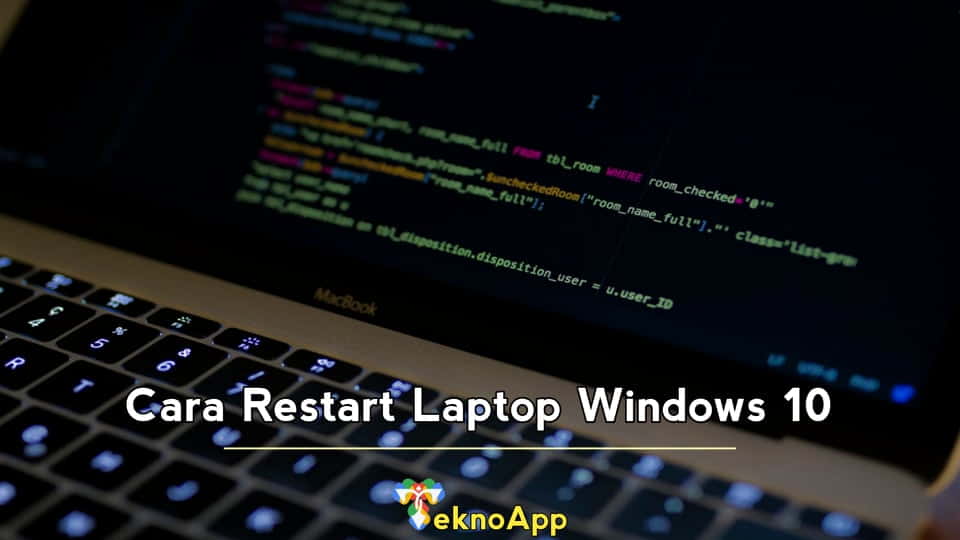

Leave a Reply